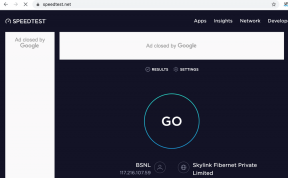Kuinka estää sovellusten avautuminen Macin käynnistyksen yhteydessä
Sekalaista / / March 16, 2022
Mac on tehokas tietokone, joka voi käyttää a erilaisia sovelluksia. Voit kirjoittaa asiakirjoja, selata verkkoa, muokata videoita ja suorittaa useita muita tehtäviä. Itse asiassa Applen silikoni-Mac-tietokoneilla voit jopa käyttää iPhone- ja iPad-sovelluksia Macissasi.

Vaikka useiden sovellusten käyttäminen on hauskaa, ei ole ihanteellinen antaa useiden avautua automaattisesti, kun käynnistät Macin. Tämä hidastaa Macin suorituskykyä ja kuluttaa myös suuren osan käytettävissä olevasta RAM-muistista. Onneksi voit estää sovellusten avautumisen Macissasi käynnistyksen yhteydessä aivan kuten voit poista sovellukset käytöstä käynnistyksen yhteydessä Windows 11:ssä.
Miksi sovellukset toimivat käynnistyksen yhteydessä
Kun käynnistät MacBookin sammutustilasta, muutama sovellus käynnistyy ja käynnistyy automaattisesti taustalla. Vaikka tämä saattaa joidenkin mielestä olla hyödyllistä, useiden sovellusten käyttäminen käynnistyksen yhteydessä voi kuluttaa paljon resursseja, mikä hidastaa Macia ajan myötä.

Tästä syystä on suositeltavaa estää sovellusten avautuminen Macissa käynnistyksen yhteydessä tai rajoittaa tällaisten sovellusten määrä minimiin. Voit aina käynnistää tarvittavat sovellukset manuaalisesti aina, kun haluat käyttää niitä.
Kuinka käynnistyssovellukset vaikuttavat suorituskykyyn ja käytettävyyteen
MacBookissasi on rajoitettu määrä RAM-muistia. Kun käytät sovelluksia ja ohjelmia Macissasi, ne kuluttavat jonkin verran RAM-muistia. Macisi tuntuu hitaalta, jos paljon RAM-muistia on varattu etkä voi avata uusia sovelluksia helposti.
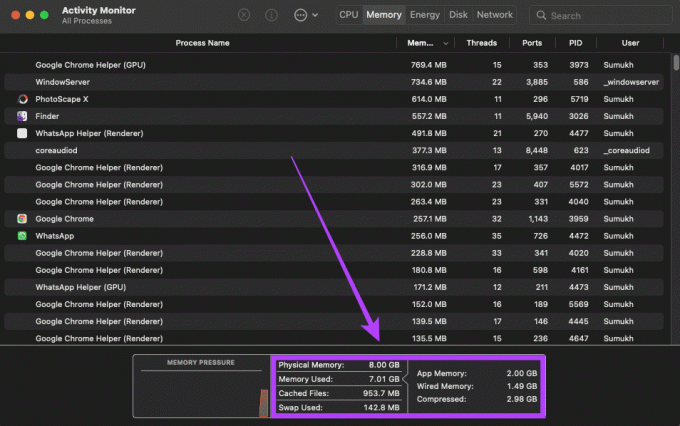
Joten jos monet sovellukset avautuvat automaattisesti aina, kun käynnistät Macin, ne vievät RAM-muistin. Tämän seurauksena Macisi saattaa tuntua hitaalta, ja uudet avaamasi sovellukset eivät myöskään välttämättä toimi kunnolla. Et ehkä edes käytä kaikkia käynnistyksen yhteydessä avautuvia sovelluksia, mutta sovellukset olisivat ottaneet asetuksen käyttöön oletusarvoisesti. Sovellukset jatkavat toimintaansa taustalla ja keräävät resursseja.
Kuinka poistaa käynnistyssovellukset käytöstä Macissa
Onneksi on melko helppoa estää sovellusten avautuminen Macissa käynnistyksen yhteydessä. Näin voit tehdä sen.
Vaihe 1: Napsauta Apple-logoa näytön vasemmassa yläkulmassa ja valitse Järjestelmäasetukset.

Vaihe 2: Valitse sitten Käyttäjät ja ryhmät -vaihtoehto.

Vaihe 3: Valitse käyttäjänimesi vasemman ruudun Nykyinen käyttäjä -osiosta.
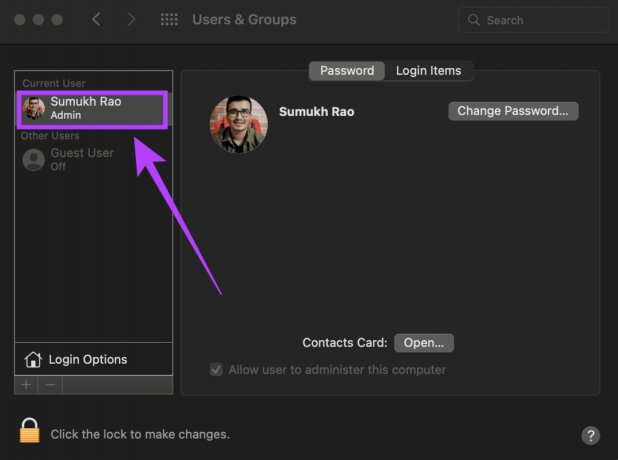
Vaihe 4: Vaihda Kirjautumiskohteet-välilehteen. Näet nyt luettelon kaikista sovelluksista, jotka avautuvat käynnistyksen yhteydessä.

Vaihe 5: Napsauta vasemmassa alakulmassa olevaa lukkokuvaketta tehdäksesi muutokset.

Vaihe 6: Anna käyttäjän salasana ja napsauta sitten Avaa lukitus.

Vaihe 7: Valitse sovellus, jonka avaamisen haluat lopettaa käynnistyksen yhteydessä, ja napsauta "-" -kuvaketta. MacOS poistaa kyseisen sovelluksen.

Vaihe 8: Toista prosessi kaikille sovelluksille, jotka haluat poistaa käytöstä käynnistyksen yhteydessä.
Vaihe 9: Kun olet poistanut kaikki sovellukset, napsauta lukkokuvaketta uudelleen estääksesi muut muutokset.

Olet nyt onnistuneesti pysäyttänyt sovellusten avautumisen automaattisesti käynnistyksen yhteydessä. Tämä tarkoittaa, että sinun on käynnistettävä kyseiset sovellukset manuaalisesti aina, kun haluat käyttää niitä.
Kuinka lisätä käynnistyssovelluksia Maciin
Jos poistit käynnistyssovelluksen vahingossa tai haluat vapaaehtoisesti lisätä sovelluksen, joka avautuu automaattisesti aina, kun käynnistät Macin, voit tehdä sen seuraavasti.
Vaihe 1: Napsauta Apple-logoa näytön vasemmassa yläkulmassa ja valitse Järjestelmäasetukset.

Vaihe 2: Valitse Käyttäjät ja ryhmät -vaihtoehto.

Vaihe 3: Korosta käyttäjänimesi napsauttamalla sitä vasemman sarakkeen Nykyinen käyttäjä -osiossa.
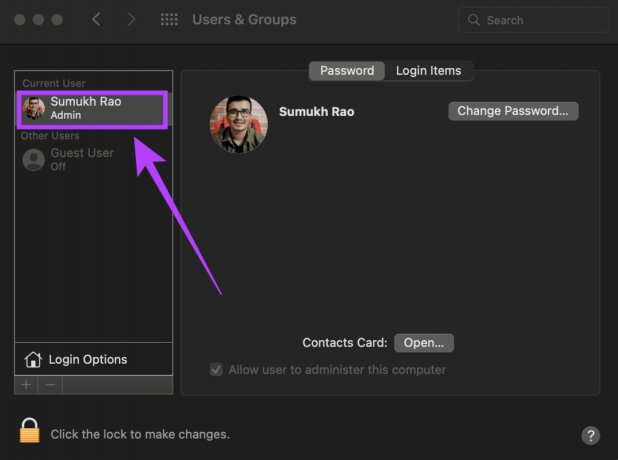
Vaihe 4: Siirry Kirjautumiskohteet -välilehteen. Näet nyt luettelon kaikista sovelluksista, jotka avautuvat käynnistyksen yhteydessä.

Vaihe 5: Napsauta vasemmassa alakulmassa olevaa lukkokuvaketta tehdäksesi muutokset.

Vaihe 6: Anna käyttäjän salasana ja napsauta sitten Avaa lukitus.

Vaihe 7: Napsauta sovellusluettelon alla olevaa +-kuvaketta.
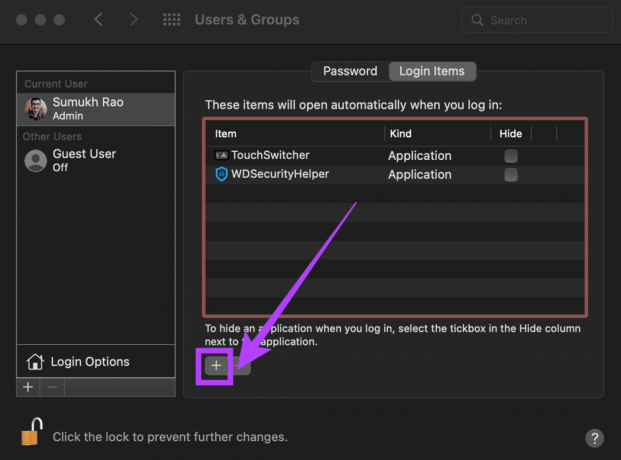
Vaihe 8: Näet nyt luettelon kaikista Maciin asennetuista sovelluksista. Valitse sovellus, jonka haluat avata käynnistyksen yhteydessä, ja napsauta sitten "Lisää".

Vaihe 9: Napsauta lukkokuvaketta uudelleen estääksesi muut muutokset.

Voit lisätä joitain tärkeitä tai hyödyllisiä sovelluksia avautumaan käynnistyksen yhteydessä tällä menetelmällä. Esimerkiksi sovellus, joka salaa ulkoisen SSD: n ja lisää toimintoja TouchBariin, on lisätty käynnistysluetteloon tässä nimenomaisessa tapauksessa. Voit myös lisätä jotain, kuten VPN.
Poista sovellukset käytöstä käynnistyksen yhteydessä
Poista sovellukset, joita et halua avata käynnistyksen yhteydessä, ja pidä Macisi suorituskyky nopeana ja sujuvana! Voit aina käynnistää haluamasi sovellukset manuaalisesti ja sulkea ne vapauttaaksesi RAM-muistia.
Päivitetty viimeksi 07. maaliskuuta 2022
Yllä oleva artikkeli saattaa sisältää kumppanilinkkejä, jotka auttavat tukemaan Guiding Techiä. Se ei kuitenkaan vaikuta toimitukselliseen eheyteemme. Sisältö pysyy puolueettomana ja autenttisena.